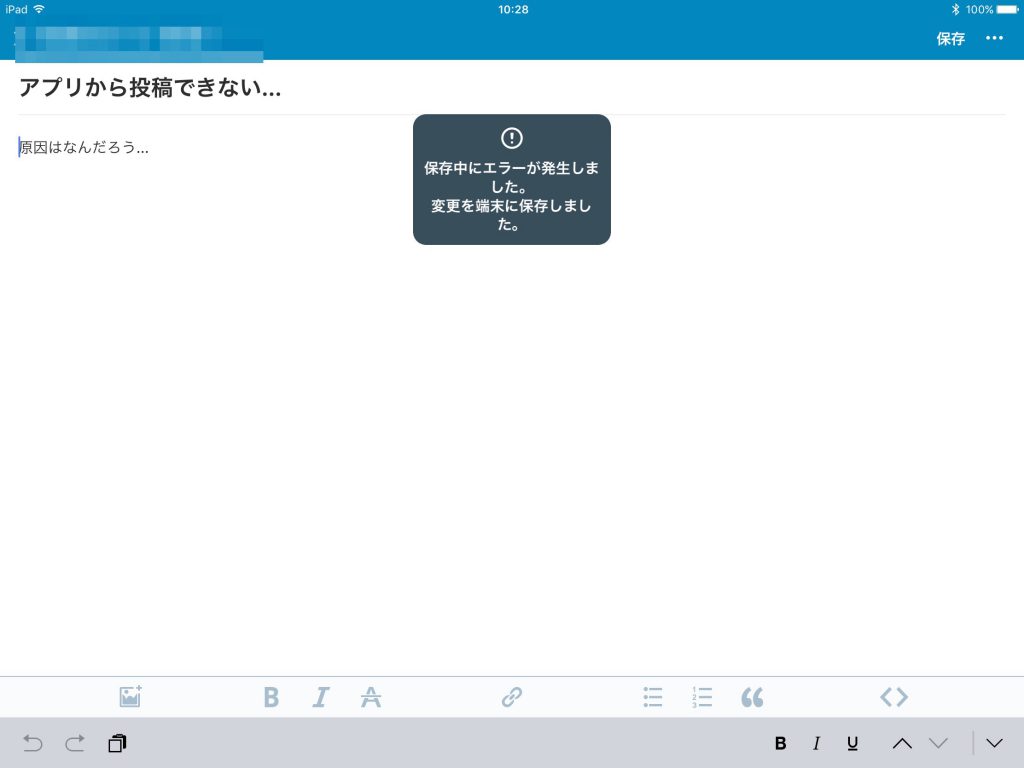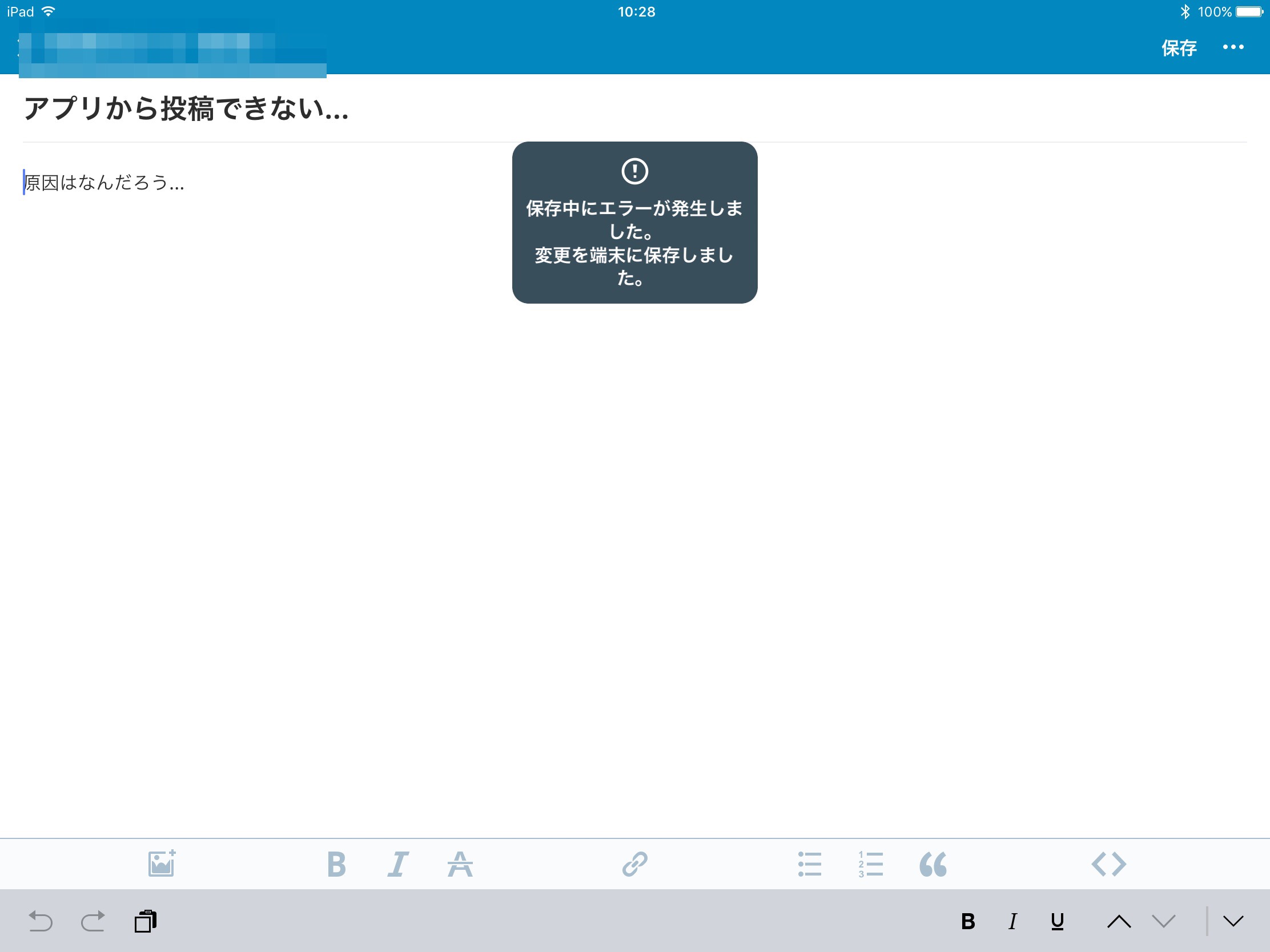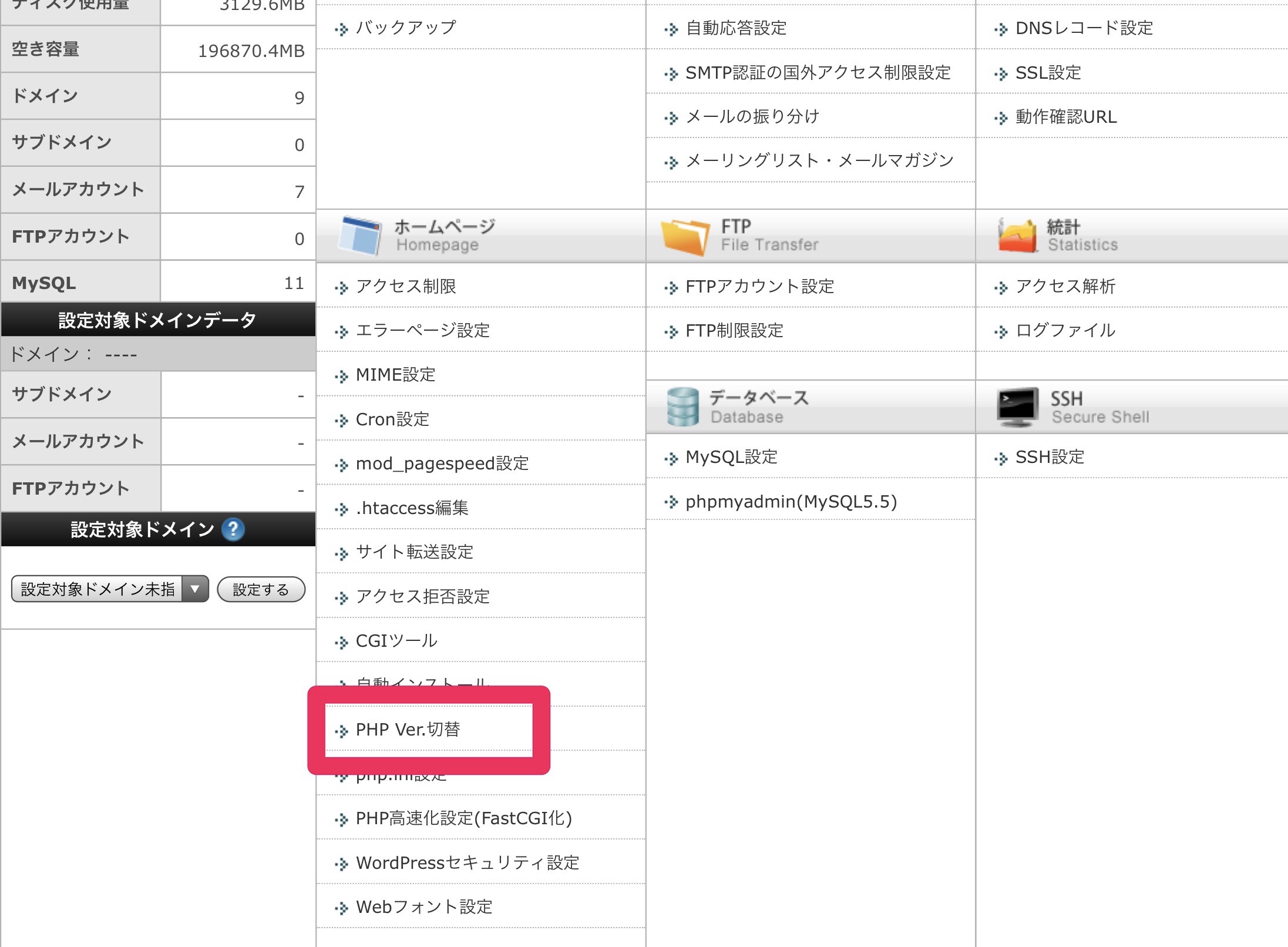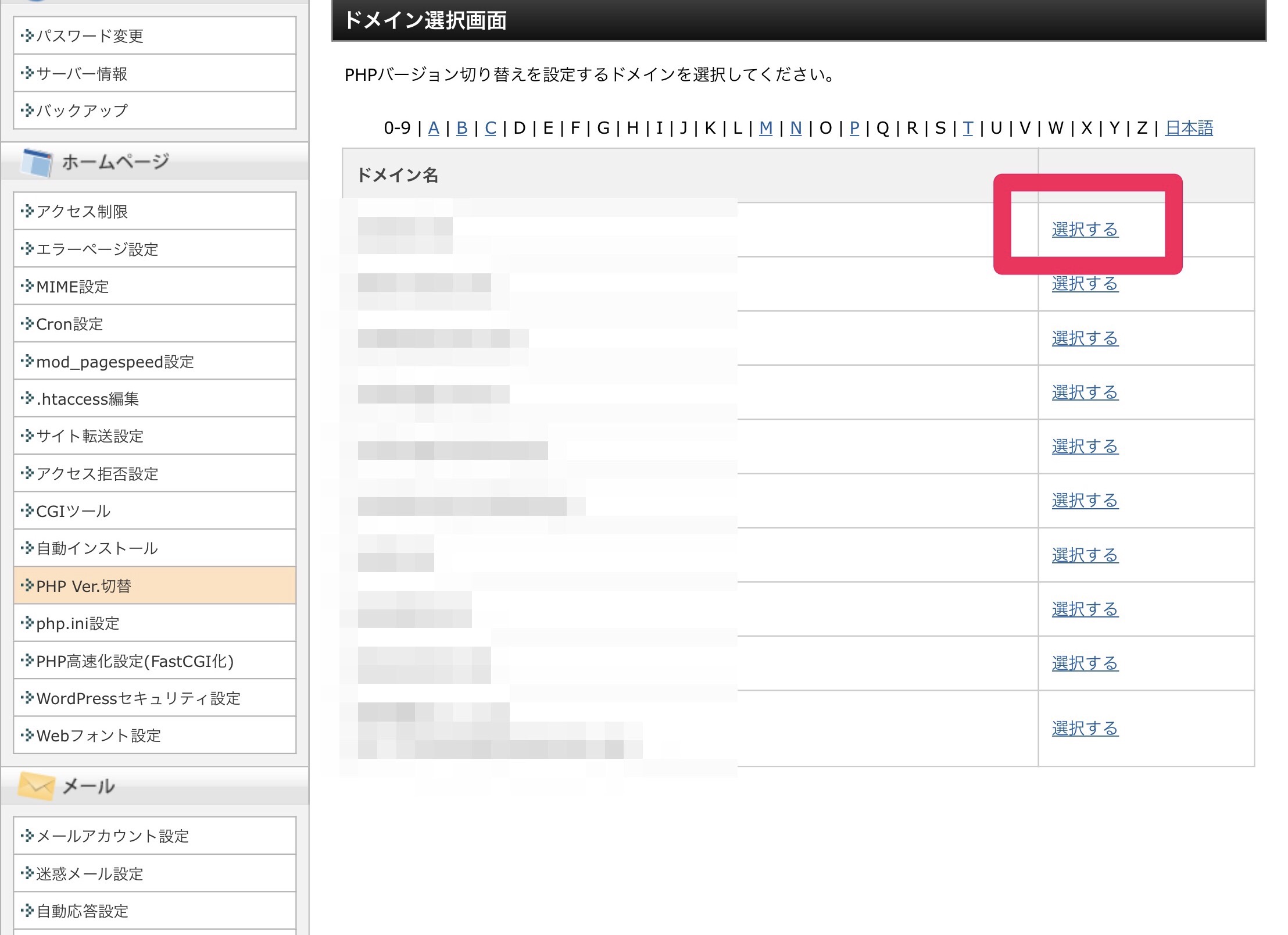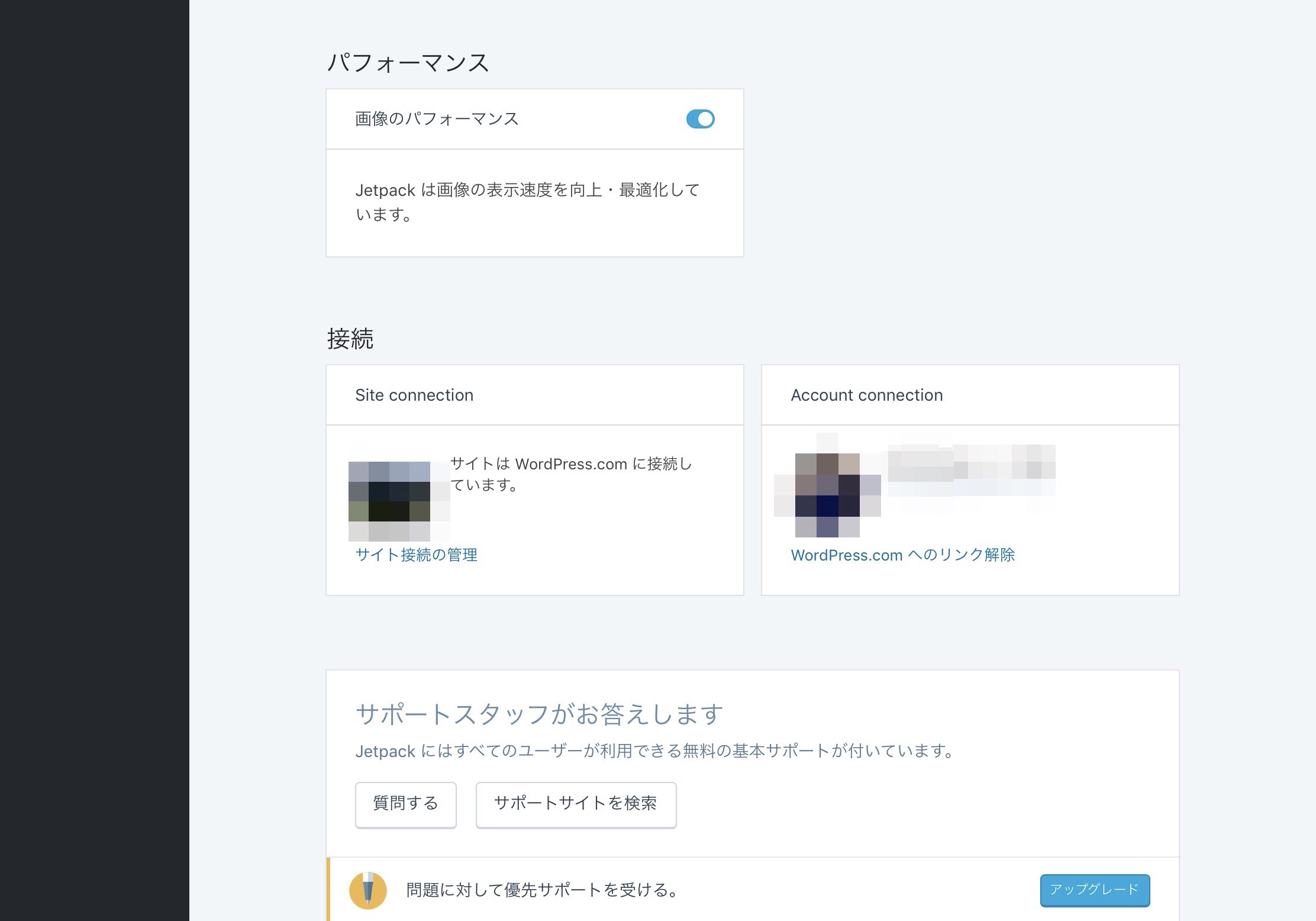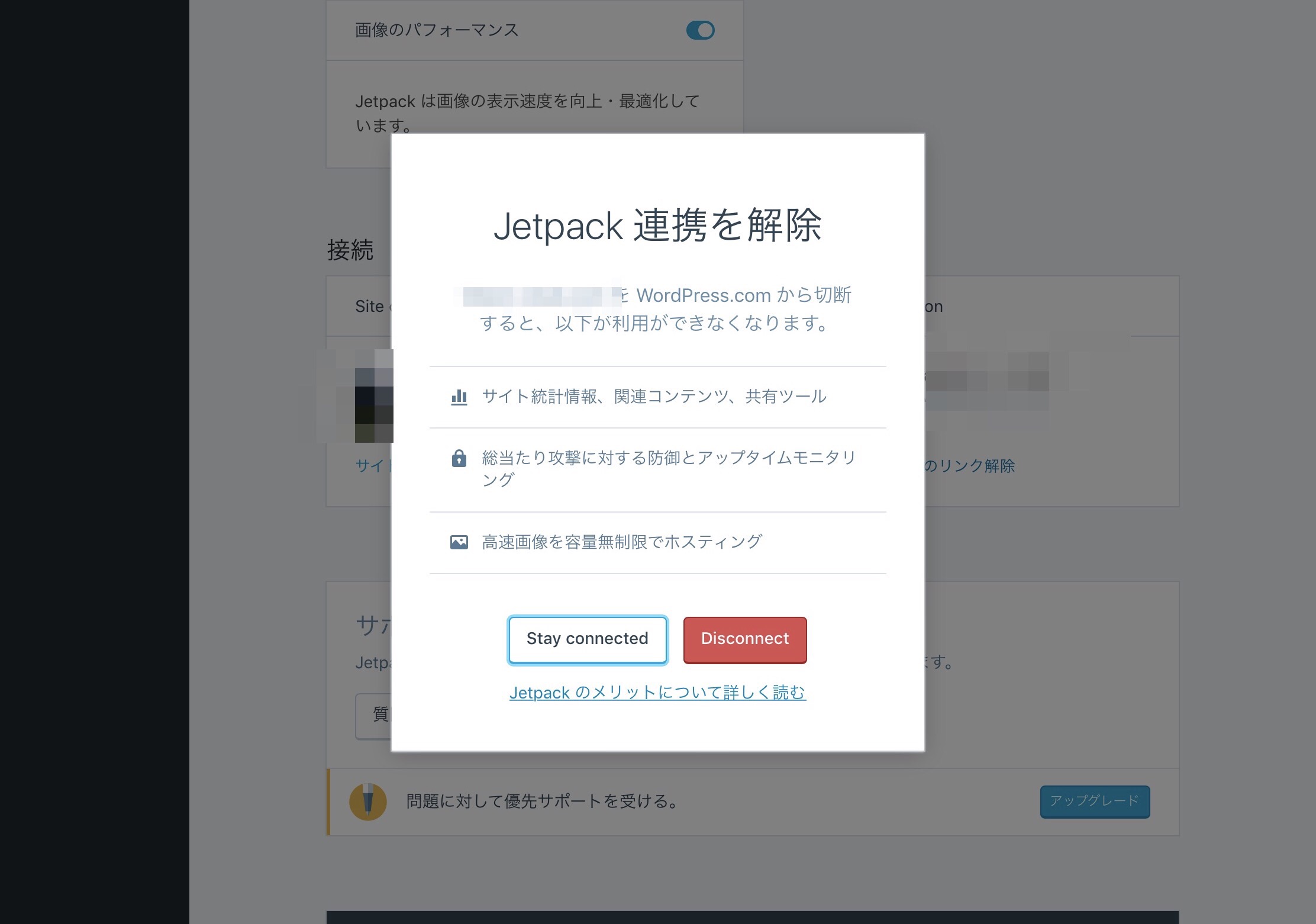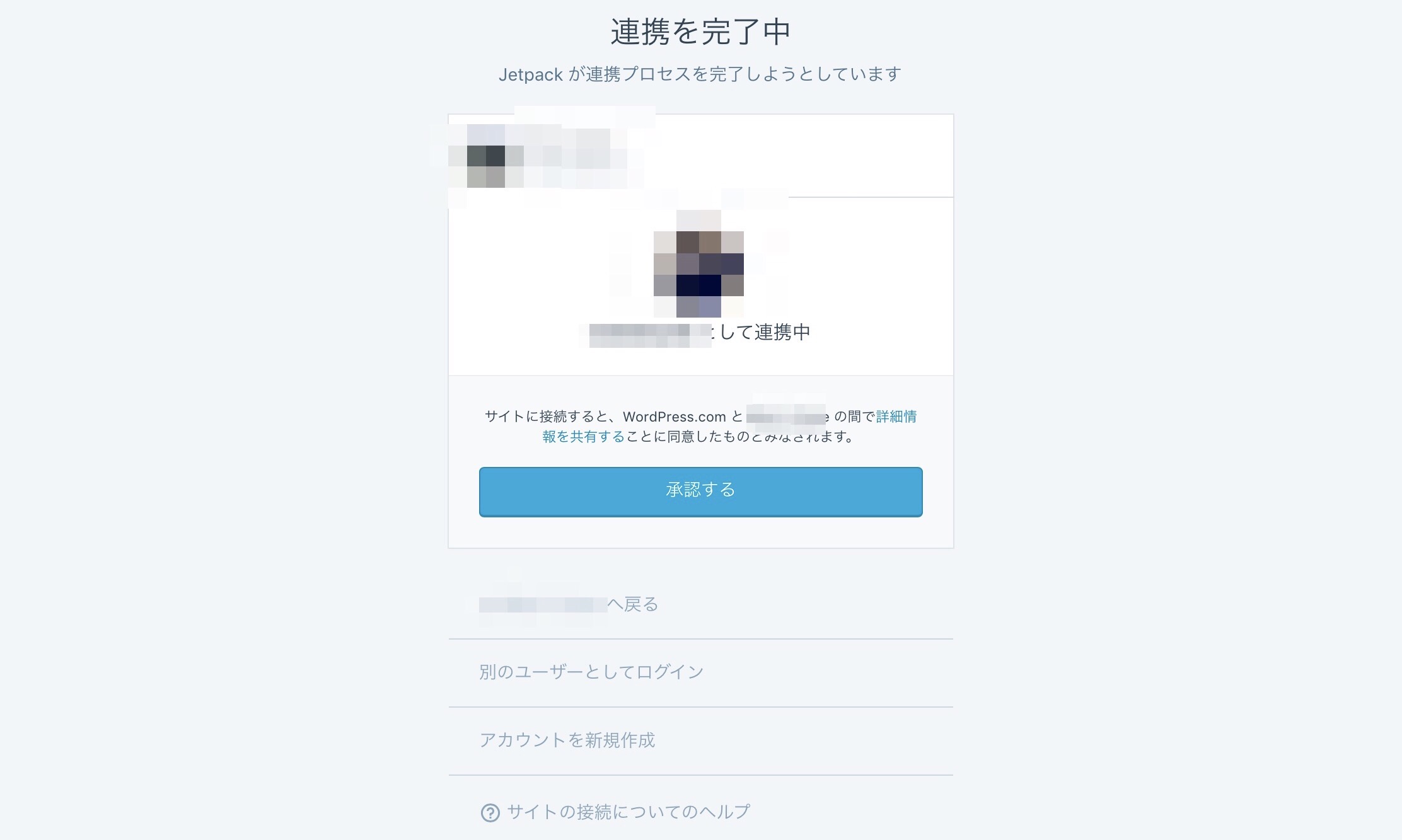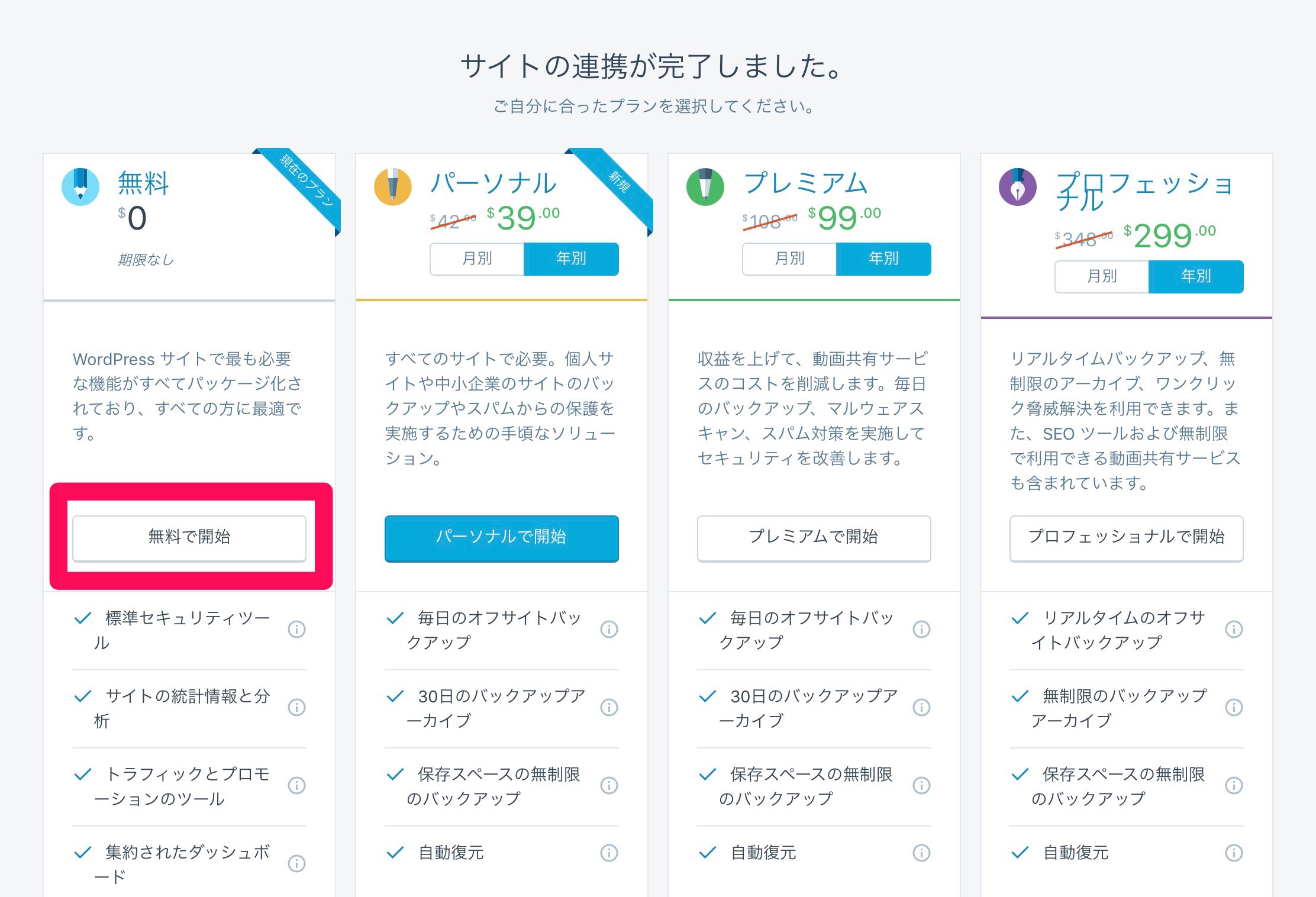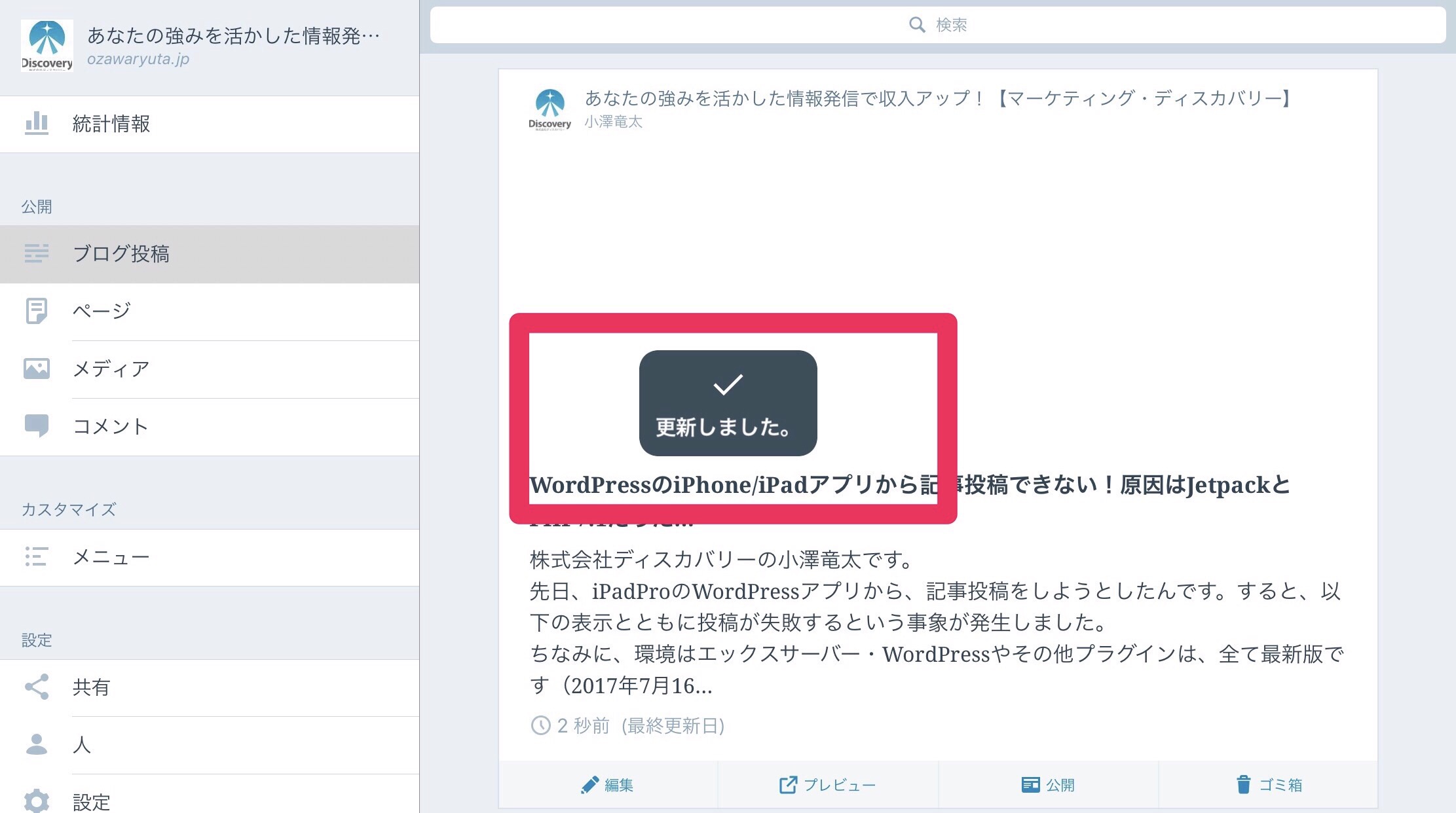株式会社ディスカバリーの小澤竜太です。
先日、iPad ProのWordPressアプリから、記事投稿をしようとしたんです。
[blogcard url=”https://itunes.apple.com/jp/app/wordpress/id335703880?mt=8″]すると、以下の表示とともに投稿が失敗するという事象が発生しました。
目次
まずは、WordPress.comで発生したエラーの一覧を公開
エラーは以下の通り。
…え?いままで正常に記事投稿できたのになんで????
また、投稿のみならず、すでに投稿した記事や下書きの一覧も取得できなくなりました。

同期できません。The Jetpack site is inaccessible or returned an error
なんじゃこら?何を言っているのかわからん…。
プラグインの自動更新や、SNS連携も失敗する…
ちなみに、WordPressアプリから投稿できないほかにも、以下の事象が発生しました。
- WordPress.comからの、プラグイン自動更新ができなくなった(というか、プラグイン一覧が読み込めない…)
- JetpackのSNS連携が失敗する
といったことが。まー困りましたね。
外作業が多く続くこともあるので、空いた時間にWordPressの記事更新しよーーってことができない。

ということで、かれこれ原因を2日以上調べていたのですが…直近で行なった作業をいろいろ振り返った結果、
PHPのバージョンを7.1にしたことが原因であることがわかりました。
ただ、この事象は2017年7月16日現在に発生したことであり、Jetpackのアップグレードにより改善する場合もございます。
その点はご了承ください。
まずは、PHPのバージョンを7.0以下に設定する
まずは、PHPのバージョンを7.0以下にします。
2017年7月16日現在では、PHP7.0.16が推奨バージョンとなっているはずです。
で、バージョン切り替え方法ですが、まずはエックスサーバーのサーバーパネルにログインしてください。
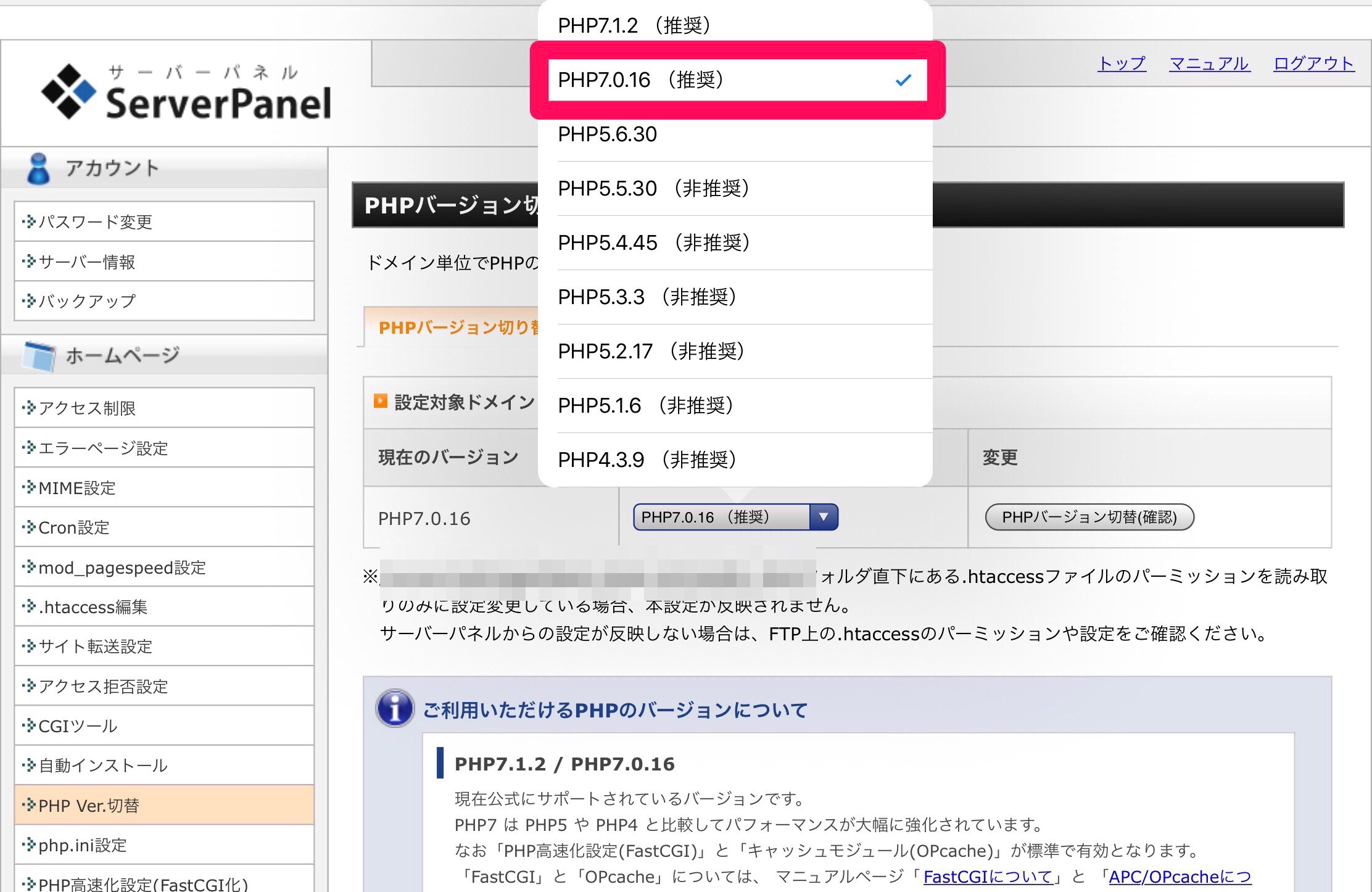
PHPのバージョンを選択し、【PHPバージョン切り替え切替(確認)】をクリック。
以上で、PHPバージョンの変更が終わりです。
まずはこの段階で、WordPressの投稿を試してみましょう。
PHPバージョンの切り替えでもうまくいかない場合…Jetpackの連携を一旦解除し、再接続してみる
そして、もしPHPのバージョンを切り替えてもWordPressアプリからうまく投稿できなかった場合…
一旦、JetpackとWordPressの連携を解除し、再接続してみましょう。
Jetpackの連携解除と、再接続の方法
連携解除の方法ですが、まずは連携解除したいWordPressにログインしてください。
そして、左メニューの【Jetpack】をクリックしましょう。
下にスクロールすると、接続 というランがありますので、【サイト接続の管理】をクリックしてください。
【Disconnect】をクリック。これで一旦Jetpackとの連携が解除されます。
再度表示された画面で、【Jetpackと連携】をクリックしてください。
WordPress.com にログインし、【連携】をクリック。
【無料で開始】をクリック。
これで再連携されます。おそらくこの操作を行えば、正常に投稿できるようになるはずです。
ちなみに、この記事こそ、WordPressのiPadアプリで投稿した記事です。なので、正常に動作したということになります。
この問題、ある程度WordPressに詳しいと勝手に自負してた?僕でもどっぷりハマった問題なので、まだ慣れていない人は…どハマりすると思います。
もし、周囲に「WordPressのアプリから投稿できない」問題で困っている人がいたら、ぜひこちらの記事をシェアしてあげてください。特にiPhone/iPad 投稿がメインの人は、結構死活問題です。